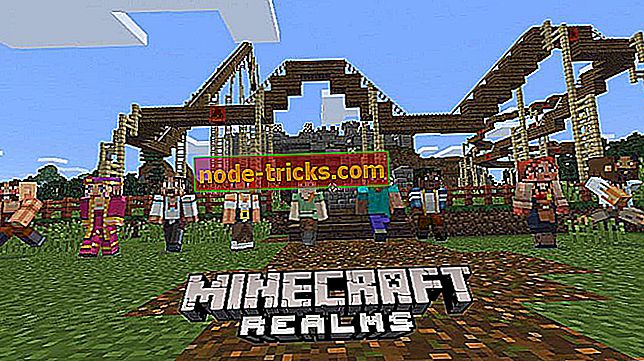Fortnite desteklenmeyen işletim sistemi sürümlerine nasıl yüklenir
Bugün, Fortnite'ın desteklenmeyen bir işletim sisteminde nasıl çalıştırılacağını göstereceğiz. Bu Epic Games tarafından popüler bir Windows PC oyunu.
Fortnite, sizin ve arkadaşlarınızın “Fırtına” adı verilen gizemli bir karanlık tarafından boş bırakılan bir vatanı geri almak ve yeniden inşa etmek için bir grup Kahramanı yönettiği, canlı, aksiyon oluşturma hayatta kalma oyunudur. Silah yapmak, güçlendirilmiş yapılar inşa etmek, keşif yapmak, eşyaları temizlemek ve büyük miktarlarda canavarlarla savaşmakla ilgili. İsterseniz PlayerUnknown's Battleground'ın daha yumuşak bir versiyonudur.
Bununla birlikte, Fortnite'ın sistem gereksinimleri aşağıda gösterilmiştir.
Fortnite önerilen sistem gereksinimleri:
- Nvidia GTX 660 veya AMD Radeon HD 7870 eşdeğeri DX11 GPU
- 2 GB VRAM
- Core i5 2.8 GHz
- 8 GB RAM
- Windows 7/8/10 64-bit
Fortnite minimum sistem gereksinimleri:
- Intel HD 4000
- Core i3 2.4 GHz
- 4 GB RAM
- Windows 7/8/10 64-bit
Bu nedenle, oyun sadece 64-bit bir işlemciye kurulabilir. Ancak, oyunu desteklenmeyen bir işletim sistemine yüklemek ve oynamak için, Windows Rapor bu yayında listelenen uygulanabilir düzeltmeleri derlemiştir.
Düzeltme: Desteklenmeyen işletim sistemlerinde Fortnite'ı çalıştırın
- PC donanımınızı güncelleyin
- 64 bit PC satın al
- PC emülatörünü kullanın
- 64 bit bölümünü sürücünüze yükleyin
1. Çözüm: PC donanımınızı güncelleyin
Öncelikle, PC'nizi güncelleyerek Fortnite sistem gereksinimlerini karşılamayı düşünmeniz gerekebilir. Bu nedenle, PC'nizin RAM'inizi 64 bit RAM'le değiştirmek, ihtiyacınız olan tek şey olabilir veya sabit sürücünüzü değiştirip ardından Windows işletim sistemini yeniden yükleyebilirsiniz.
Ancak, PC'nizin donanımını güncellemeden önce, tüm önemli dosyalarınızı dikkatlice yedeklemeli ve Windows PC'nizi güncelledikten sonra geri yüklemelisiniz. Bunu, etrafınızdaki bir bilgisayar mühendisi / teknisyeni yardımıyla kolayca yapabilirsiniz.
Bu arada, eğer bu çözüm Fortnite’i çalıştırmazsa, bir sonraki adıma geçebilirsiniz.
4. Çözüm: Sürücünüze 64 bit bölüm yükleyin
Son olarak, Fortnite'ın çalıştırılmasını sağlamanın başka bir yolu, Windows 10 PC'nize 64 bit bölüm kurmaktır. Windows 10 64 bit sürümü size PC kullanıcısı olarak daha fazla seçenek sunan çok daha gelişmiş verimlilik sunar.
Bununla birlikte, bu yöntemin bir sınırı vardır çünkü yükseltme yolu, nitelikli bir sürümün yazılımdaki benzer sürümüne taşınmasına izin verir. Dolayısıyla yükseltme işleminin en iyi yolu, kurulumu temizlemektir ve yeni 64 bit sürümünü yükleyerek ayarları yeniden yapılandırmaktır.
- Ayrıca OKUYUN : Düzelt: CD Oyunları Windows 10'da çalınmıyor
64 bit bölümünü sürücünüze yüklemek için aşağıdaki adımları izleyin:
1. PC’nizin uyumluluğunu kontrol edin
PC'nizin Windows 10 64 bit yüklemek için uyumlu olup olmadığını doğrulayın.
Windows 64 bit, yalnızca 64 bit işlemcili PC'de çalışabilir. İlk şey, bilgisayarınızda 64 bit işlemcili olup olmadığını kontrol etmektir. Bu sistem ayarları sekmesinden kolayca kontrol edilebilir
- Ayar Menüsünü açmak için Windows Key + I klavye kısayolunu kullanın
- Sistem> tıklayın sonra Hakkında
- Bu bir sekme açacak iki farklı bilgi görecekti.

32 bit işletim sistemi, x 64 tabanlı işlemci görüntülerse, bu, PC'nizin Windows 10 (64 bit) ile uyumlu olduğunu gösterir. Ancak, 32 bit işletim sistemi, x86 tabanlı işlemci diyorsa, bilgisayarınız Windows 10 (64 bit) ile uyumlu değildir
2. Sürücülerinizin x64 işlemciyle uyumlu olup olmadığını kontrol edin
PC'nizin diğer bileşenlerinin 64 bit uyumlu olup olmadığını kontrol etmek hayati önem taşır, çünkü 32 bit sürücüler 64 bit pencereler 10 ile çalışmaz. Bu, genellikle yeni bilgisayarlar için bir sorun değildir, ancak eski bir bilgisayar kullanıyorsanız, sürücülerinizi 64 bit sürümüne güncellemek için Üretici web sitesini kontrol edin.
3. Bilgisayarınızı yedekleyin
Ayrıca, bilgisayarınızda önemli bir değişiklik yaptığınız zaman sisteminizi yedeklemeniz gerekir. Kişisel dosyalarınızı, yükseltme işlemi sırasında silinebilecekleri harici bir depolama aygıtına veya çevrimiçi depolama web sitelerine yedeklediğinizden emin olun.
4. Windows 10'un yeni bir kopyasını yükleyin.
Microsoft, 32 bit'ten Windows 10'un 64 bit sürümüne doğrudan bir yola izin vermez, yükseltmenin tek yolu Windows 10'un yeni bir kopyasını yüklemektir.
Bu adımları izleyerek gerçekleştirebileceğiniz bir yükleme ortamı oluşturmanız gerekir.
- En az 8GB boş alana sahip bir USB flash sürücü bağlayın.
- Microsoft'un Windows 10 indirme sayfasına gidin ve Medyayı indirin. Masaüstünüzde Oluşturma Aracı.
- MediaCreationTool.exe dosyasına çift tıklayın.
- Lisans şartlarını ve koşullarını kontrol edin ve Kabul et seçeneğini tıklayın.
- Başka bir PC için kurulum ortamı oluştur seçeneğini seçin.
- İleri'ye tıklayın
- Bu PC seçeneği için önerilen seçenekleri kullan kutucuğunun işaretini kaldırın.
- Menüde dilinizi, basımınızı ve en önemlisi bu durumda 64-bit (x64) olan mimariyi seçin.
- Sonrakine tıkla.
- Menüdeki USB flash sürücü seçeneğini seçin.
- Çıkarılabilir listeden çıkarılabilir sürücüyü seçin.
- Sonrakine tıkla.
- Yükleme ortamı oluşturulduktan sonra, Medya Oluşturma Aracı'ndan çıkın.
5. Windows 10'un Taze Kopyalama 64 bit sürümünü yükleyin
- Bilgisayarınızı, yükleme flash ortamı bağlıyken yeniden başlatın ve Windows 10'un kurulumuna başlayın.
- Windows Kurulum Menüsünde “İleri” ye tıklayın.
- Şimdi kur'a tıklayın
- Daha önce Windows 10'un etkinleştirilmiş bir sürümüne sahipseniz, bir ürün anahtarı girmeniz istenirse bu seçeneği atlayabilirsiniz.
- Lisans sözleşmesine tıklayın ve İleri'ye tıklayın.
- Özel: Yalnızca Windows'u yükle (gelişmiş) seçeneğini tıklatın.
- Aşağıdakilerden her ikisine de sahip olan sistem bölümlerini seçin ve silin: Sürücü 0 Bölüm 1 ve Sürücü 0 Bölüm 2.
- Kurulumu tamamlamak için “İleri” ye tıklayın ve ekrandaki talimatları izleyin.
- Yüklemeden sonra, en son güncellemeleri ve sürücüleri indirmek için Ayarlar> Güncelleme ve güvenlik> Windows Güncelleme'ye gittiğinizden emin olun.
- Sürücülerden bazıları Windows Update aracılığıyla mevcut değilse, gereken sürücülerin 64 bit sürümünü indirip yüklemek için bilgisayarınızın üreticisinin web sitesini kontrol edin.
- Önceki herhangi bir uygulamayı yükleyin ve kişisel dosyalarınızı yedeklemenizden geri yükleyin.
Not : 64 bit pencerelerin en büyük avantajı, işletim sisteminin 32 bit sürümünde 3.5 GB RAM sınırlamasını düzeltmesidir. Bu, en az 4 GB RAM'e sahip bir bilgisayarın bir seferde daha fazla uygulama çalıştırabileceği anlamına gelir. Photoshop ve özellikle Fortnite gibi hafıza yoğunluğu olan uygulamaları çalıştırabileceksiniz.
Umarım bu yardımcı olur. Bununla birlikte, deneyiminizi bizimle yorumlar bölümünde paylaşmaktan çekinmeyin veya Windows 10 hakkında daha fazla bilgi için Windows 10 Oluşturucu Güncelleme bölümümüze gidin.